Kaip užblokuoti žmones "Facebook" Messenger

Nors jūs galite visiškai užblokuoti asmenį "Facebook", tai yra gana dramatiška priemonė. Iš esmės "Facebook" paskyra nustos egzistuoti. Jei tik bandote gauti šiek tiek pertraukos, galite neleisti jų siųsti arba blokuoti juos siųsti "Facebook" pranešimus, kad jie negalėtų su jumis susisiekti privatiai. Štai kaip.
Tinklalapyje
Atidarykite pokalbį su asmeniu, kurį norite užblokuoti.

Spragtelėkite Gear piktogramą viršuje dešinėje ir pasirinkite Blokuoti pranešimus ...

Spustelėkite Blokuoti pranešimus dar kartą ir jie Negalės su jumis susisiekti.
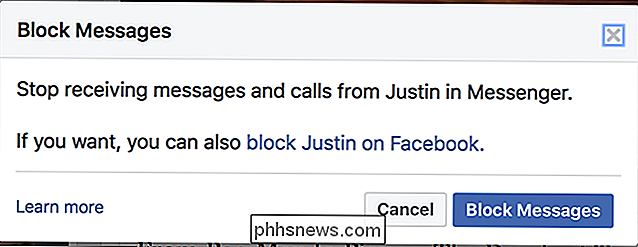
Norėdami juos atblokuoti, tiesiog spustelėkite įrankių juostos piktogramą, o tada - Atblokuoti.
"Facebook Messenger" programoje
Atidarykite pokalbį su asmeniu, kurį norite užblokuoti, ir palieskite jį. ekrano viršuje.

Bakstelėkite Blokuoti, tada pakeiskite Blokuoti pranešimus.


Norėdami juos atblokuoti, tiesiog apverskite Blokuoti pranešimus, jei norite grįžti į išjungtą.

MacOS dabar oficialiai palaiko išorinius GPU
Mac: išoriniai grafikos procesoriai arba eGPU oficialiai palaikomi "macOS High Sierra 10.13.04", kuris išėjo vakar. "Reikės" Mac "su" Thunderbolt 3 "(USB-C) prievadu, o tai reiškia, kad tik" MacBook "nuo 2016 m. ir vėliau," iMacs "nuo 2017 m. ir vėliau, ir" iMac Pro ". Programos, kuriose naudojama "Metal", "OpenGL" ir "OpenCL", gali naudoti eGPU, taip pat virtualios realybės ausines.

Kaip įgalinti spustelėjimą dešiniuoju pelės klavišu ant tinklalapių, kuri jį blokuoja
Nors tai yra mažiau paplitęs šių dienų, daugelis svetainių vis dar naudoja "JavaScript" arba HTML atributą, norėdami išjungti jų puslapių dešiniuoju pelės klavišu spustelėjimą. SUSIJĘS: Apsaugokite nuo piktnaudžiavimo tinklalapių iš "Messing" meniu dešiniuoju pelės klavišu "Firefox" meniu Daugelis iš šių svetainėse atrodo, kad susidaro įspūdis, kad naršyklės kontekstinio meniu išjungimas yra geras būdas jus neapsaugoti nuo turinio.



